GIMP, souvent comparé à Photoshop, est un outil privilégié par de nombreux photographes pour la retouche d’images. Les couleurs jouent un rôle essentiel dans l’apparence générale d’une photo et il existe de nombreuses raisons pour lesquelles un utilisateur pourrait vouloir les modifier. GIMP offre une variété d’options pour ajuster ou remplacer les couleurs. Cet article explore quelques-unes des méthodes fondamentales pour effectuer ces changements.
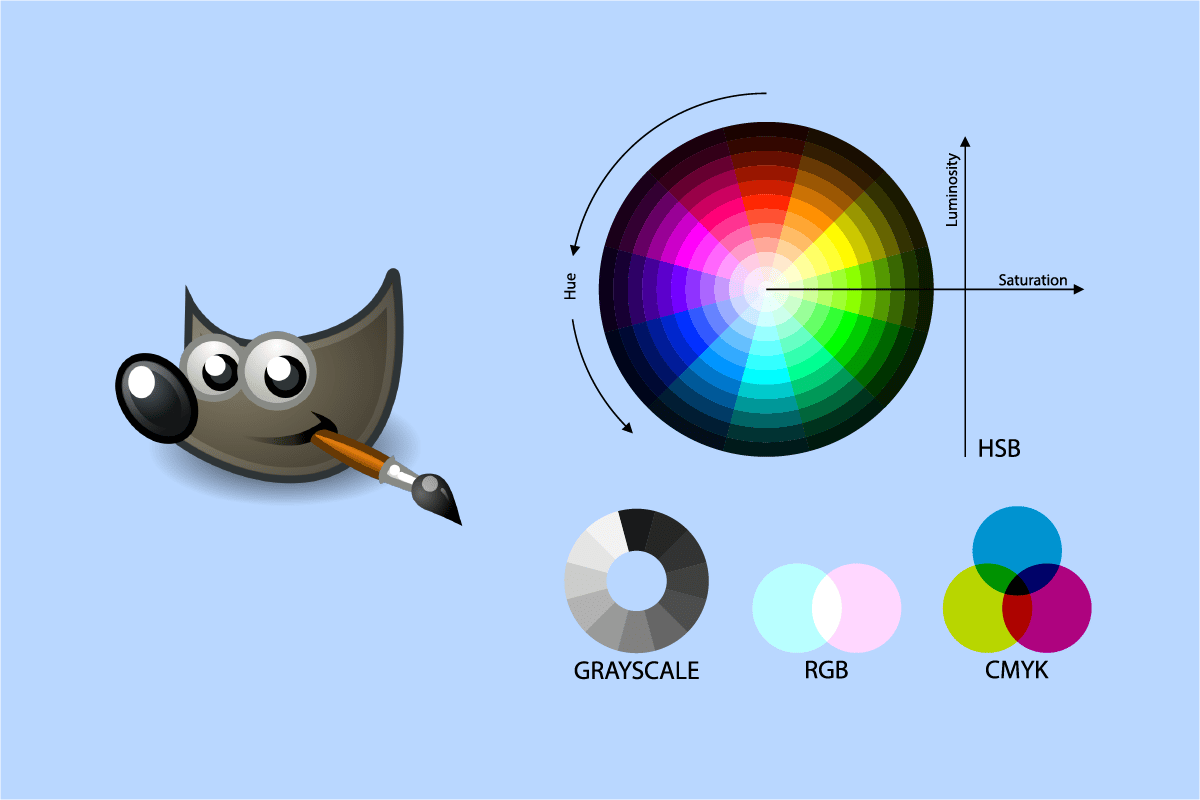
Techniques pour modifier les couleurs dans GIMP
GIMP, acronyme de GNU Image Manipulation Program, est un éditeur d’images gratuit et open source. Voici un aperçu des différentes méthodes pour changer les couleurs dans GIMP.
Méthode 1 : L’outil de remplissage
Bien qu’il n’existe pas d’outil unique pour automatiser complètement le remplacement des couleurs, il est possible d’y parvenir en combinant différents outils. L’outil de remplissage est couramment utilisé pour modifier la couleur d’une zone uniforme. Il est important de noter que cet outil ne fonctionne qu’avec des couleurs unies et non avec des motifs. Voici les étapes à suivre :
1. Lancez GIMP et choisissez l’option « Ouvrir » dans le menu « Fichier ».
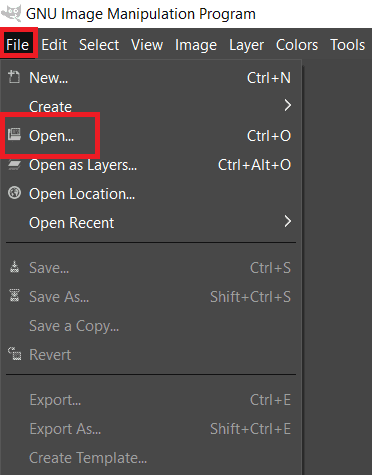
2. Sélectionnez le fichier image souhaité et cliquez sur « Ouvrir ».
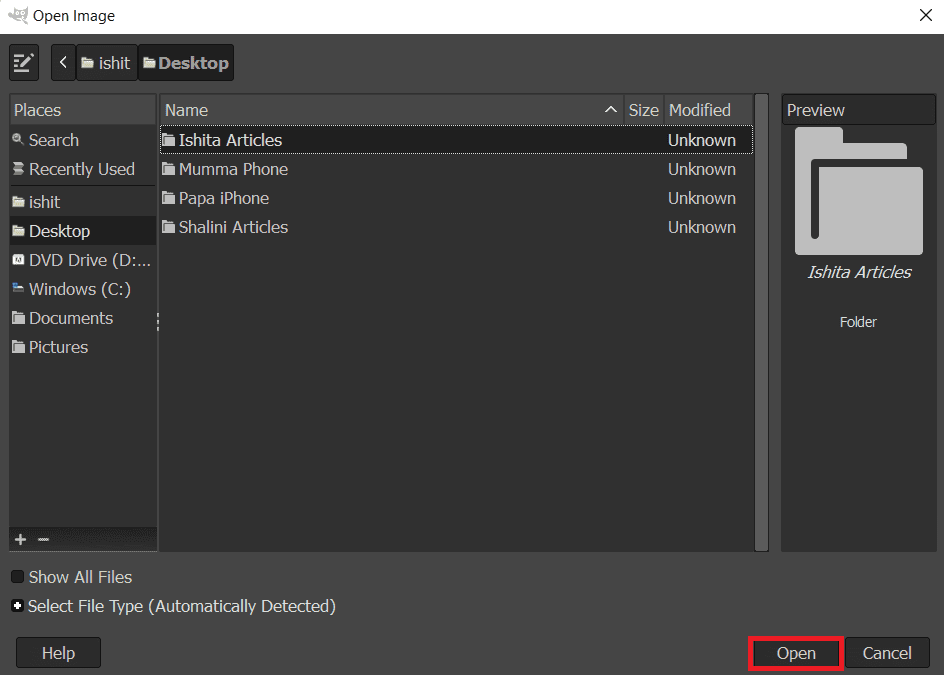
3. Choisissez une couleur de remplacement en cliquant sur la couleur de premier plan active (située à gauche).
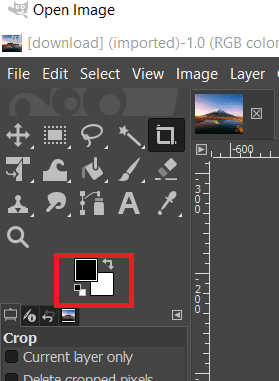
4. Avec l’outil de remplissage, cliquez sur la zone unie que vous souhaitez colorer.
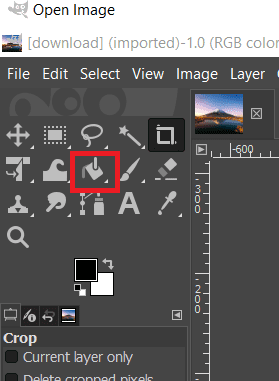
5. Une autre possibilité consiste à sélectionner une zone avec un outil de sélection, puis de la remplir avec l’outil de remplissage.
6. Vous pouvez aussi utiliser l’outil de sélection avant de créer un nouveau calque.
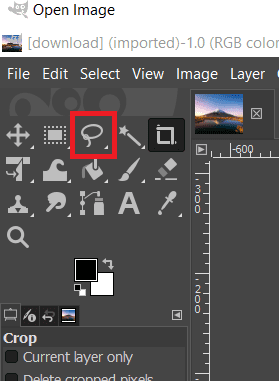
La couleur de votre image sera modifiée. Si vous n’êtes pas satisfait, vous pouvez toujours annuler en appuyant simultanément sur les touches CTRL + X.
Voilà comment vous pouvez modifier les couleurs dans GIMP en utilisant l’outil de remplissage.
Méthode 2 : Ajuster la balance des couleurs et la teinte
L’outil « Balance des couleurs » permet de modifier l’équilibre des couleurs dans une zone ou un calque spécifique de l’image. L’outil « Coloriser » offre des possibilités comparables pour ajuster la teinte, la saturation et la luminosité. Ces deux outils permettent de modifier rapidement les couleurs d’une image en quelques étapes :
1. Ouvrez GIMP et choisissez l’option « Ouvrir » dans le menu « Fichier ».
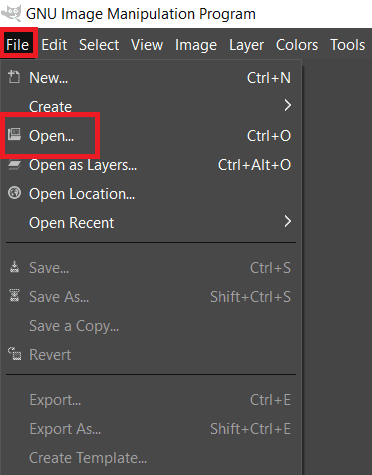
2. Sélectionnez le fichier image voulu et cliquez sur « Ouvrir ».
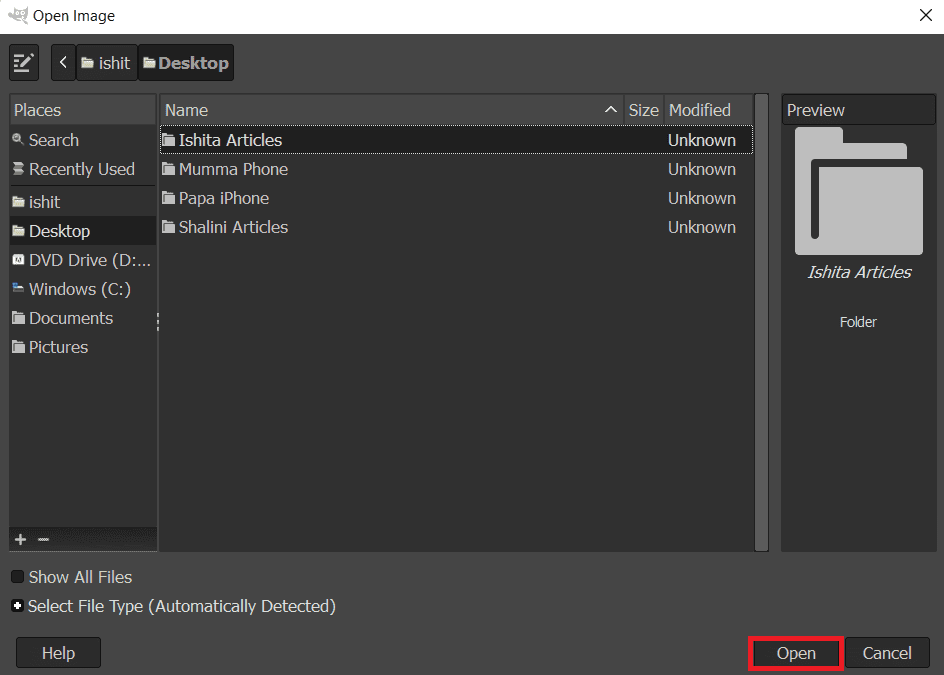
3. Allez dans le menu « Couleurs », puis choisissez l’option « Balance des couleurs ».
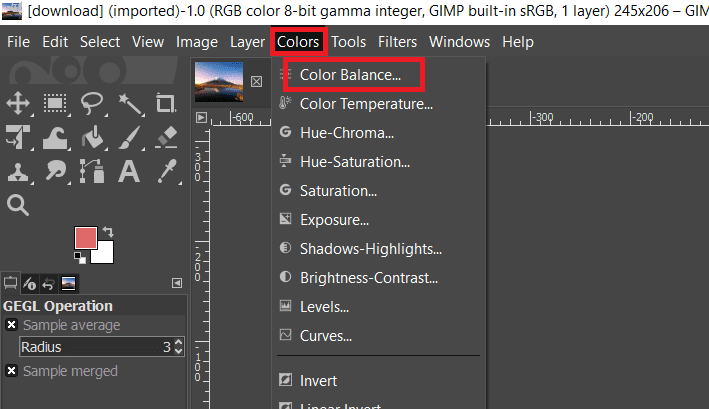
4. Modifiez la couleur de l’image en ajustant les curseurs de niveaux de couleur.
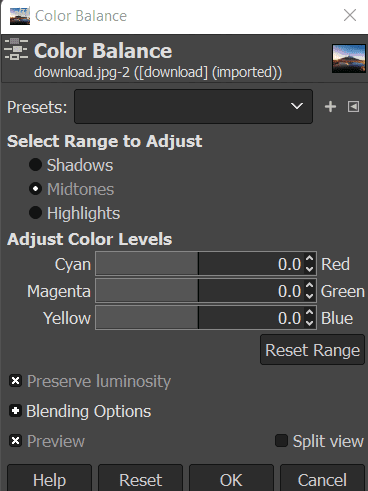
5. Dans le menu « Couleurs », sélectionnez « Coloriser… ». Vous pouvez choisir une couleur et ajuster les curseurs pour l’appliquer selon vos préférences.
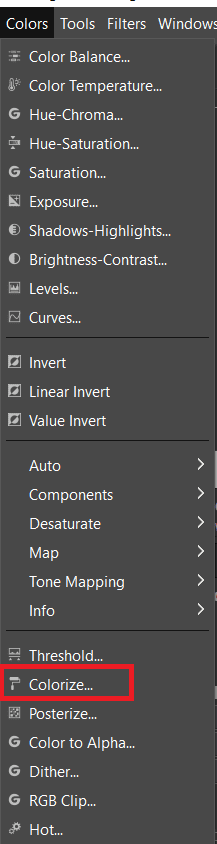
6. Utilisez un outil de sélection pour cibler une zone spécifique, afin que les changements de couleurs ne s’appliquent qu’à cette partie de l’image.
Note : Vous pouvez également créer un nouveau calque de l’image d’origine avant de faire une sélection.
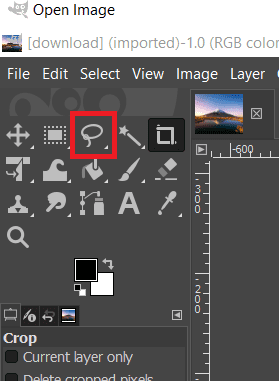
7. Choisissez parmi les options mentionnées pour modifier la couleur d’une zone spécifique.
8. Lorsque vous avez terminé, vous pouvez continuer à retravailler l’image ou l’enregistrer en allant dans « Fichier » et en sélectionnant « Exporter ».
Méthode 3 : L’outil « Échange de couleurs »
Cette approche est idéale pour remplacer une couleur unie par une autre. Essentiellement, tous les pixels d’une certaine couleur seront remplacés par une nouvelle. Si votre image contient des pixels de couleurs différentes de celle sélectionnée, ils ne seront pas modifiés. Voici les instructions à suivre :
Note : Assurez-vous que les pixels que vous voulez modifier sont tous de la même couleur. Cette méthode fonctionne mieux pour les couleurs unies.
1. Lancez GIMP et sélectionnez « Ouvrir » dans le menu « Fichier ».
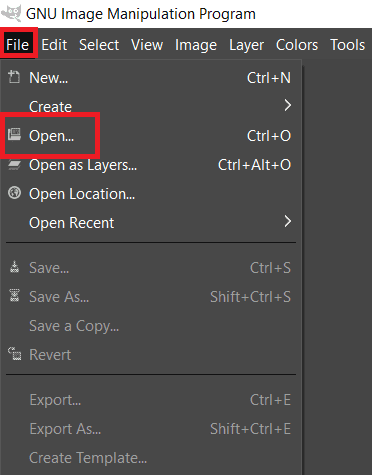
2. Trouvez votre fichier image et cliquez sur « Ouvrir ».
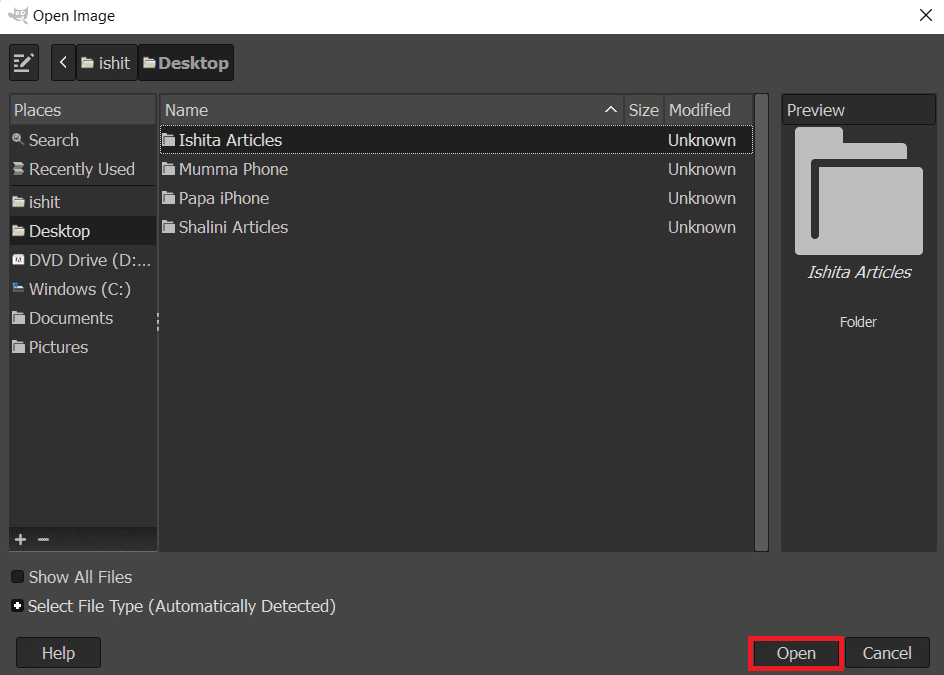
3. Dans le menu « Couleurs », choisissez « Carte » puis « Échange de couleurs ».
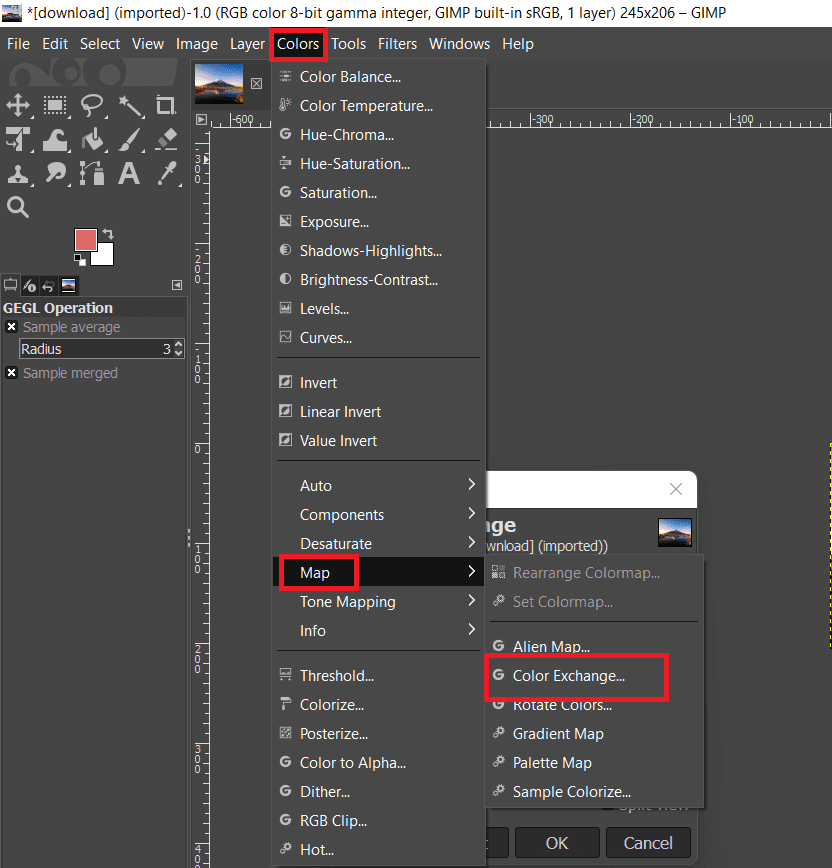
Note : Assurez-vous que le mode « RVB » est sélectionné dans le menu « Image ».
4. Dans les champs « De la couleur » et « Vers la couleur », choisissez les couleurs de remplacement. Vous pouvez utiliser l’outil « Choisir une couleur » pour sélectionner une couleur précise dans l’image.
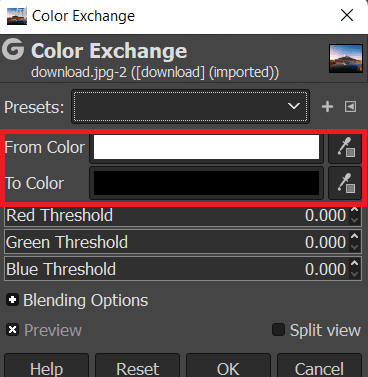
5. Lorsque vous avez terminé de permuter les couleurs, cliquez sur le bouton « OK » pour enregistrer vos modifications.
Méthode 4 : Le filtre Teinte-Chroma
Bien que ce ne soit pas toujours la meilleure méthode pour chaque type d’image, voici comment rapidement changer une teinte en une autre dans GIMP :
1. Utilisez l’outil de sélection par couleur pour choisir tous les pixels ayant la couleur que vous souhaitez modifier.
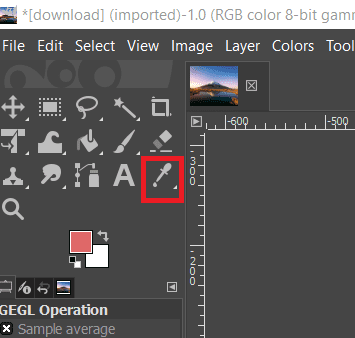
2. Dans le menu « Couleurs », choisissez le filtre « Teinte/Chroma ».
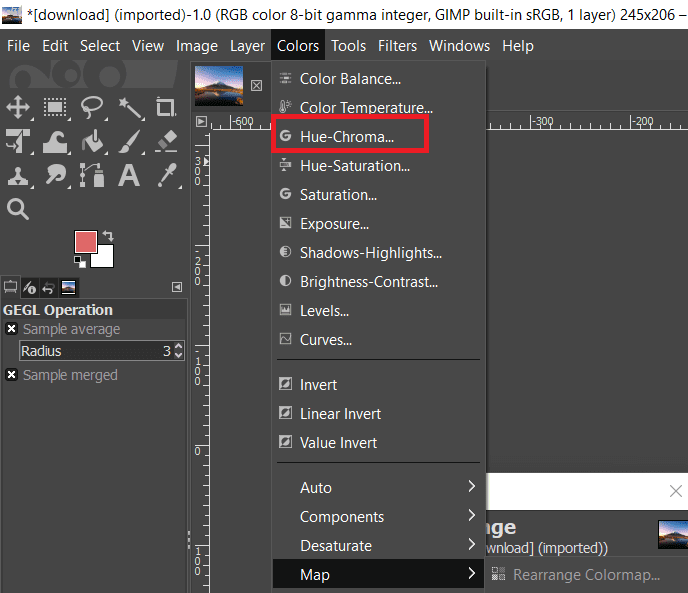
3. Ajustez le curseur de la teinte jusqu’à obtenir le résultat souhaité, puis cliquez sur « OK ».
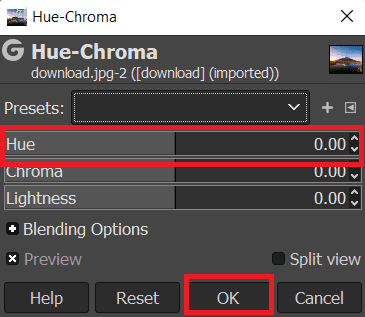
***
Nous espérons que ces informations vous ont été utiles et que vous avez réussi à modifier les couleurs dans GIMP. N’hésitez pas à nous indiquer quelle technique vous a été la plus bénéfique. Utilisez le formulaire ci-dessous pour toute question ou commentaire.